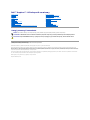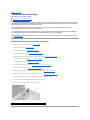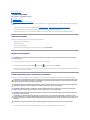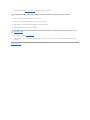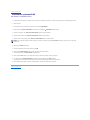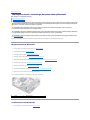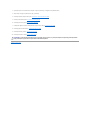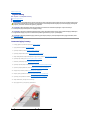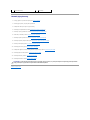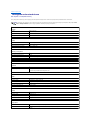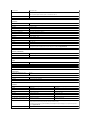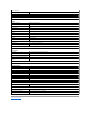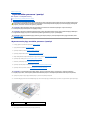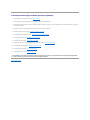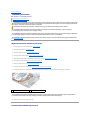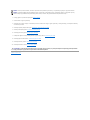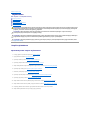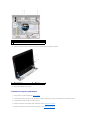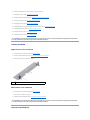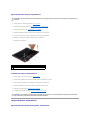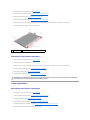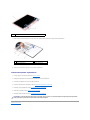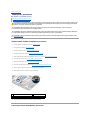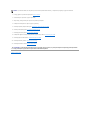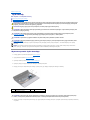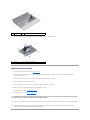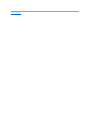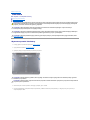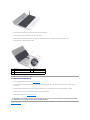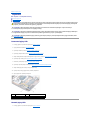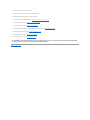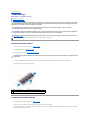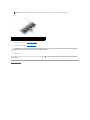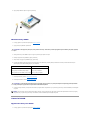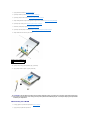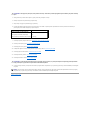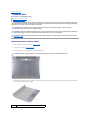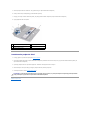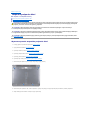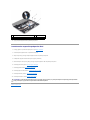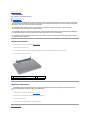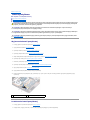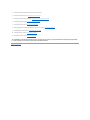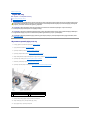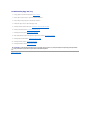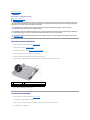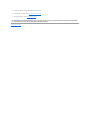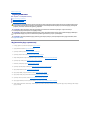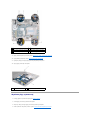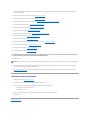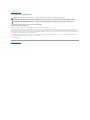Dell™Inspiron™11Podręcznik serwisowy
Uwagi, przestrogi i ostrzeżenia
Informacje zawarte w tym dokumencie mogązostaćzmienione bez uprzedzenia.
©2009DellInc.Wszelkieprawazastrzeżone.
PowielaniedokumentuwjakikolwieksposóbbezpisemnejzgodyfirmyDellInc.jestsurowozabronione.
Znaki towarowe użyte w tekście: Dell, logo DELL i Inspiron sąznakami towarowymi firmy Dell Inc.; Bluetooth jest zastrzeżonym znakiem towarowym, będącym własnościąfirmy
Bluetooth SIG, Inc. i używanym przez firmęDell w ramach licencji; logo Microsoft, Windows, Windows Vista, i logo przycisku start systemu Windows Vista sąalbo znakami towarowymi
albo zastrzeżonymi znakami towarowymi firmy Microsoft Corporation w Stanach Zjednoczonych i/lub innych krajach; Intel, Celeron, i Pentium sązastrzeżonymi znakami towarowymi
firmy Intel Corporation w Stanach Zjednoczonych i w innych krajach.
Tekst może zawieraćtakże inne znaki towarowe i nazwy towarowe, odnoszące siędopodmiotówposiadającychprawadotychznakówinazwlubdoichproduktów.FirmaDellInc.
nie rości sobie żadnychprawdoznakówinazwtowarowychinnychniżjej własne.
Model zgodny z normąserii P03T; Typ zgodny z normą: P03T001
Sierpień2009 Wersja A00
Zanim zaczniesz
Akumulator
Klawiatura
Podparcie dłoni
Głośniki
Dysk twardy
Modułpamięci
Wspornik podparcia dłoni
Płyta LED
Wentylator procesora
Wewnętrzna karta z technologiąbezprzewodowąBluetooth
Bateria pastylkowa
Bezprzewodowe karty Mini-Card
Radiator procesora
Płyta modułówprocesoraipamięci
Płyta we/wy
Złącze zasilacza sieciowego
Wyświetlacz
Płyta kamery
Płyta systemowa
Ładowanie systemu BIOS
Szczegółowe dane techniczne
UWAGA: Napis UWAGA wskazuje na ważnąinformację, którapozwalalepiejwykorzystaćposiadany system komputerowy.
OSTRZEŻENIE: PRZESTROGA oznacza możliwośćuszkodzenia sprzętu lub utraty danych, a takżeprzedstawiasposóbuniknięcia problemu.
PRZESTROGA: Napis OSTRZEŻENIEinformujeosytuacjach,wktórychwystępuje ryzyko uszkodzenia sprzętu, obrażeńciała lub śmierci.

Powrótdospisutreści
Złącze zasilacza sieciowego
Dell™Inspiron™11Podręcznik serwisowy
Wymontowywanie złącza zasilacza sieciowego
Instalowanie złącza zasilacza sieciowego
Wymontowywanie złącza zasilacza sieciowego
1. Postępuj zgodnie z procedurami opisanymi w Zanim zaczniesz.
2. Wyjmij akumulator (zobacz Wyjmowanie baterii).
3. Wymontuj klawiaturę(zobacz Wymontowywanie klawiatury).
4. Wymontuj podparcie dłoni (zobacz Wymontowywanie podparcia dłoni).
5. Odłącz kabel głośnika od złącza kabla głośnika na płycie we/wy (zobacz Wymontowywanie głośników).
6. Wymontuj dysk twardy (patrz Wymontowywanie dysku twardego).
7. Zdemontuj modułpamięci (patrz Demontażmodułu pamięci).
8. Wymontuj wspornik podparcia dłoni (patrz Wymontowywanie wspornika podparcia dłoni).
9. Wymontuj płytęwe/wy (zobacz Wymontowywanie płyty we/wy).
10. Odłącz kable antenowe od karty WWAN, jeśli jązamontowano (zobacz Wyjmowanie karty WWAN).
11. Odłącz kable antenowe od karty WLAN, jeśli jązamontowano (zobacz Wyjmowanie karty sieci WLAN).
12. Zapamiętaj ułożenie kabli i ostrożnie wyjmij kable antenowe kart Mini- Card z ich prowadnic.
13. Odłącz kabel złącza zasilacza sieciowego od złącza na płycie systemowej.
14. Wyjmij złącze zasilacza sieciowego z podstawy komputera.
PRZESTROGA: Przed przystąpieniem do czynności wymagających otwarcia obudowy komputera należy zapoznaćsięz instrukcjami dotyczącymi
bezpieczeństwa dostarczonymi z komputerem. Więcej informacji o zasadach bezpieczeństwa znajduje sięna stronie dotyczącej przestrzegania
przepisów,podadresemwww.dell.com/regulatory_compliance.
OSTRZEŻENIE: Naprawiaćkomputer może tylko przeszkolony pracownik serwisu. Uszkodzenia wynikające z napraw serwisowych
nieautoryzowanych przez firmęDell™niesąobjęte gwarancją.
OSTRZEŻENIE: Aby uniknąćwyładowania elektrostatycznego, należy odprowadzaćładunki z ciała za pomocąopaski uziemiającej zakładanej na
nadgarstek lub dotykając co pewien czas niemalowanej metalowej powierzchni (np. złącza z tyłu komputera).
OSTRZEŻENIE: Aby uniknąćuszkodzenia płyty systemowej, przed rozpoczęciem pracy wewnątrz komputera należy wyjąćakumulator (zobacz
Wyjmowanie baterii).
1
złącze zasilacza sieciowego
2
Złącze płyty systemowej

Instalowanie złącza zasilacza sieciowego
1. Postępuj zgodnie z procedurami opisanymi w Zanim zaczniesz.
2. Umieśćzłącze kabla zasilacza sieciowego na płycie systemowej.
3. Podłącz kabel złącza zasilacza sieciowego do złącza na płycie systemowej.
4. Przeciągnij kable antenowe kart Mini-Card przez prowadnice.
5. Podłącz kable antenowe do karty WWAN, jeśli jązamontowano (zobacz Wkładanie karty WWAN).
6. Podłącz kable antenowe do karty WLAN, jeśli jązamontowano (zobacz Montażkarty sieci WLAN).
7. Zamontuj płytęwe/wy (zobacz Instalowanie płyty we/wy).
8. Zainstaluj wspornik podparcia dłoni (patrz Instalowanie wspornika podparcia dłoni).
9. Zamontuj modułpamięci (patrz Instalowanie modułu pamięci).
10. Zainstaluj dysk twardy (patrz Wymiana dysku twardego).
11. Podłącz kabel głośnika do złącza kabla głośnika na płycie we/wy (zobacz Instalowanie głośników).
12. Zainstaluj podparcie dłoni (zobacz Instalowanie podparcia dłoni).
13. Zainstaluj klawiaturę(zobacz Instalowanie klawiatury).
14. Zainstaluj akumulator (zobacz Wymiana akumulatora).
Powrótdospisutreści
OSTRZEŻENIE: Przed włączeniem komputera przykręćwszystkie wkręty i sprawdź, czy wewnątrz komputera nie pozostały jakieśniepotrzebne
wkręty. Pominięcie tej czynności może spowodowaćuszkodzenie komputera.

Powrótdospisutreści
Zanim zaczniesz
Dell™Inspiron™11Podręcznik serwisowy
Zalecane narzędzia
Wyłączanie komputera
Przed wykonaniem pracy we wnętrzu komputera
W tej sekcji znajdująsięproceduryusuwaniaiinstalacjielementówkomputera.Oileniepodanoinaczej,każda procedura zakłada spełnienie następujących
warunków:
l Użytkownik wykonałczynności opisane w podrozdziałach Wyłączanie komputera i Przed wykonaniem pracy we wnętrzu komputera.
l Użytkownik zapoznałsięz informacjami dotyczącymi bezpieczeństwa, jakie zostały dostarczone z komputerem.
l Element można wymienićlub — jeśli zostałzakupiony oddzielnie — zainstalować, wykonując procedurędemontażu w odwrotnej kolejności.
Zalecane narzędzia
Procedury w tym dokumencie mogąwymagaćużycia następujących narzędzi:
l Małego wkrętaka z płaskim końcem
l Wkrętaka krzyżowego
l Rysika z tworzywa sztucznego
l Wykonywalny program aktualizacyjny systemu BIOS dostępny w witrynie support.dell.com
Wyłączanie komputera
1. Zapisz i zamknij wszystkie otwarte pliki, a także zamknij wszystkie otwarte programy.
2. Zamknij system operacyjny; kliknij przycisk Start , kliknij strzałkę , a następnie kliknij przycisk Zamknij.
3. Upewnij się, że komputer jest wyłączony. Jeśli komputer nie wyłączyłsięautomatycznie po zamknięciu systemu operacyjnego, naciśnij przycisk zasilania
i przytrzymaj go, ażkomputer sięwyłączy.
Przed wykonaniem pracy we wnętrzu komputera
Stosowanie siędo poniższych zaleceńdotyczących bezpieczeństwa pomoże w zapewnieniu bezpieczeństwa użytkownika oraz w ochronie komputera.
1. Aby uchronićobudowękomputera przed zarysowaniami, należy sprawdzić, czy powierzchnia robocza jest płaska i czysta.
OSTRZEŻENIE: Aby zapobiec utracie danych, przed wyłączeniem komputera zapisz i zamknij wszystkie otwarte pliki oraz zamknij wszystkie
otwarte programy.
PRZESTROGA: Przed przystąpieniem do czynności wymagających otwarcia obudowy komputera należy zapoznaćsięz instrukcjami dotyczącymi
bezpieczeństwa dostarczonymi z komputerem. Więcej informacji o zasadach bezpieczeństwa znajduje sięna stronie dotyczącej przestrzegania
przepisów,podadresemwww.dell.com/regulatory_compliance.
OSTRZEŻENIE: Aby uniknąćwyładowania elektrostatycznego, należy odprowadzaćładunki z ciała za pomocąopaski uziemiającej zakładanej na
nadgarstek lub dotykając co pewien czas niemalowanej metalowej powierzchni (np. złącza z tyłu komputera).
OSTRZEŻENIE: Delikatnie obchodźsięzelementamiikartami.Niedotykajkomponentówanistykówkarty.Trzymajkartęza krawędzie lub
metalowy wspornik. Takie elementy, jak mikroprocesor należy trzymaćza brzegi, a nie za wyprowadzenia.
OSTRZEŻENIE: Naprawiaćkomputer może tylko przeszkolony pracownik serwisu. Uszkodzenia wynikające z napraw nieautoryzowanych przez
firmęDell nie sąobjęte gwarancją.
OSTRZEŻENIE: Przy odłączaniu kabla należy pociągnąćza wtyczkęlubuchwyt,aniezasamkabel.Niektórekablesąwyposażone w złącza z
zatrzaskami blokującymi - w przypadku odłączania kabla tego typu należy wcześniej przycisnąćzatrzaski. Pociągając za złącza, trzymaj je w linii
prostej, aby uniknąćzagięciastyków.Ponadtoprzedpodłączeniem kabla należy upewnićsię, że oba złącza sąprawidłowo zorientowane i nie są
skrzywione.
OSTRZEŻENIE: Aby uniknąćuszkodzenia komputera, wykonaj następujące czynności przed rozpoczęciem pracy wewnątrz komputera.

2. Wyłącz komputer (zobacz Wyłączanie komputera) i wszystkie przyłączone urządzenia.
3. Odłącz od komputera wszelkie kable telefoniczne oraz sieciowe.
4. Naciśnij i wysuńwszelkie karty pamięci znajdujące sięw czytniku kart pamięci.
5. Odłącz komputer oraz wszystkie podłączone urządzenia od gniazd elektrycznych.
6. Odłącz wszystkie urządzenia przyłączone do komputera.
7. Wyjmij akumulator (zobacz Wyjmowanie baterii).
8. Postaw komputer w normalnym położeniu,otwórzwyświetlacz, a następnie naciśnij przycisk zasilania, aby odprowadzićładunki elektryczne z płyty
systemowej.
Powrótdospisutreści
OSTRZEŻENIE: Aby odłączyćkabel sieciowy, należy najpierw odłączyćgo od komputera, a następnie od urządzenia sieciowego.
OSTRZEŻENIE: Aby uniknąćuszkodzenia płyty systemowej, przed rozpoczęciem pracy wewnątrz komputera należy wyjąćakumulator (zobacz
Wyjmowanie baterii).

Powrótdospisutreści
Ładowanie systemu BIOS
Dell™Inspiron™11Podręcznik serwisowy
1. Podłącz zasilacz do komputera i sprawdź, czy akumulator jest prawidłowo zainstalowany, a kabel sieciowy podłączony do odpowiedniego gniazda.
2. Włącz komputer.
3. Znajdźnajnowszy plik z aktualizacjąsystemu BIOS w witrynie support.dell.com.
4. Kliknij kolejno opcje Drivers & Downloads (Sterowniki i pliki do pobrania)® Select Model (Wybierz model).
5. Wybierz typ produktu z listy Select Your Product Family (Wybierz rodzinęproduktów).
6. Wybierz markęproduktu z listy Select Your Product Line (Wybierz linięproduktów).
7. Wybierz numer modelu produktu z listy Select Your Product Model (Wybierz model produktu).
8. Kliknij przycisk Confirm (Potwierdź).
9. Zostanie wyświetlonalistawyników.KliknijpozycjęBIOS.
10. Kliknij polecenie Download Now (Pobierz teraz), aby pobraćnajnowszy plik BIOS.
Zostanie wyświetlone okno File Download (Pobieranie pliku).
11. Kliknij polecenie Save (Zapisz), aby zapisaćplik na pulpicie. Plik zostanie pobrany i zapisany na pulpicie.
12. Po wyświetleniu okna Download Complete (Pobieranie ukończone) kliknij przycisk Close (Zamknij).
Na pulpicie pojawi sięikona pliku o takim samym tytule jak nazwa pobranego pliku aktualizacji systemu BIOS.
13. Kliknij dwukrotnie ikonępliku na pulpicie i postępuj zgodnie z instrukcjami wyświetlanymi na ekranie.
Powrótdospisutreści
UWAGA: Aby po wybraniu jednego z modeli rozpocząćtęproceduręod początku, kliknij opcjęStart Over(Rozpocznijodnowa)nagórzepoprawej
stronie menu.

Powrótdospisutreści
Wewnętrzna karta z technologiąbezprzewodowąBluetooth
Dell™Inspiron™11Podręcznik serwisowy
Wyjmowanie karty Bluetooth
Instalowanie karty Bluetooth
Jeśli karta z technologiąbezprzewodowąBluetooth
®
zostałazamówionawrazkomputerem,jestzainstalowanafabrycznie.
Wyjmowanie karty Bluetooth
1. Postępuj zgodnie z procedurami opisanymi w części Zanim zaczniesz.
2. Wyjmij akumulator (zobacz Wyjmowanie baterii).
3. Wymontuj klawiaturę(zobacz Wymontowywanie klawiatury).
4. Wymontuj podparcie dłoni (zobacz Wymontowywanie podparcia dłoni).
5. Odłącz kabel głośnika od złącza kabla głośnika na płycie we/wy (zobacz Wymontowywanie głośników).
6. Wymontuj dysk twardy (patrz Wymontowywanie dysku twardego).
7. Zdemontuj modułpamięci (patrz Demontażmodułu pamięci).
8. Wymontuj wspornik podparcia dłoni (patrz Wymontowywanie wspornika podparcia dłoni).
9. Wykręćwkręt mocujący kartęMini-Card do płyty systemowej.
10. PodnieśkartęBluetooth, aby odłączyćjąod złącza płyty systemowej.
Instalowanie karty Bluetooth
1. Postępuj zgodnie z procedurami opisanymi w Zanim zaczniesz.
PRZESTROGA: Przed przystąpieniem do czynności wymagających otwarcia obudowy komputera należy zapoznaćsięz instrukcjami dotyczącymi
bezpieczeństwa dostarczonymi z komputerem. Więcej informacji o zasadach bezpieczeństwa znajduje sięna stronie dotyczącej przestrzegania
przepisów,podadresemwww.dell.com/regulatory_compliance.
OSTRZEŻENIE: Naprawiaćkomputer może tylko przeszkolony pracownik serwisu. Uszkodzenia wynikające z napraw serwisowych
nieautoryzowanych przez firmęDell™niesąobjęte gwarancją.
OSTRZEŻENIE: Aby uniknąćwyładowania elektrostatycznego, należy odprowadzaćładunki z ciała za pomocąopaski uziemiającej zakładanej na
nadgarstek lub dotykając co pewien czas niemalowanej metalowej powierzchni (np. złącza z tyłu komputera).
OSTRZEŻENIE: Aby uniknąćuszkodzenia płyty systemowej, przed rozpoczęciem pracy wewnątrz komputera należy wyjąćakumulator (zobacz
Wyjmowanie baterii).
1
wkręt
2
karta Bluetooth

2. Wyrównajzłącze na karcie Bluetooth ze złączem na płycie systemowej, a następnie wciśnij delikatnie kartę.
3. Wkręćwkręt mocujący kartęMini-Card do płyty systemowej.
4. Zainstaluj wspornik podparcia dłoni (patrz Instalowanie wspornika podparcia dłoni).
5. Zamontuj modułpamięci (patrz Instalowanie modułu pamięci).
6. Zainstaluj dysk twardy (patrz Wymiana dysku twardego).
7. Podłącz kabel głośnika do złącza kabla głośnika na płycie we/wy (zobacz Instalowanie głośników).
8. Zainstaluj podparcie dłoni (zobacz Instalowanie podparcia dłoni).
9. Zainstaluj klawiaturę(zobacz Instalowanie klawiatury).
10. Zainstaluj akumulator (zobacz Wymiana akumulatora).
Powrótdospisutreści
OSTRZEŻENIE: Przed włączeniem komputera przykręćwszystkie wkręty i sprawdź, czy wewnątrz komputera nie pozostały jakieśniepotrzebne
wkręty. Pominięcie tej czynności może spowodowaćuszkodzenie komputera.

Powrótdospisutreści
Płyta kamery
Dell™Inspiron™11Podręcznik serwisowy
Demontażpłyty kamery
Montażpłyty kamery
Demontażpłyty kamery
1. Postępuj zgodnie z procedurami opisanymi w Zanim zaczniesz.
2. Wyjmij akumulator (zobacz Wyjmowanie baterii).
3. Wymontuj klawiaturę(zobacz Wymontowywanie klawiatury).
4. Wymontuj podparcie dłoni (zobacz Wymontowywanie podparcia dłoni).
5. Odłącz kabel głośnika od złącza kabla głośnika na płycie we/wy (zobacz Wymontowywanie głośników).
6. Wymontuj dysk twardy (patrz Wymontowywanie dysku twardego).
7. Zdemontuj modułpamięci (patrz Demontażmodułu pamięci).
8. Wymontuj wspornik podparcia dłoni (patrz Wymontowywanie wspornika podparcia dłoni).
9. Wymontujzespółwyświetlacza (zobacz Wymontowywanie zespołu wyświetlacza).
10. Zdejmij osłonyzawiasów(zobaczZdejmowanie osłonzawiasów).
11. Zdejmuj oprawęwyświetlacza (zobacz Wymontowywanie oprawy wyświetlacza).
12. Wymontuj panel wyświetlacza (zobacz Wymontowywanie panelu wyświetlacza).
13. Odłącz kabel kamery od złącza na karcie kamery.
14. Wyjmij płytękamery z tylnej pokrywy wyświetlacza.
PRZESTROGA: Przed przystąpieniem do czynności wymagających otwarcia obudowy komputera należy zapoznaćsięz instrukcjami dotyczącymi
bezpieczeństwa dostarczonymi z komputerem. Więcej informacji o zasadach bezpieczeństwa znajduje sięna stronie dotyczącej przestrzegania
przepisów,podadresemwww.dell.com/regulatory_compliance.
OSTRZEŻENIE: Naprawiaćkomputer może tylko przeszkolony pracownik serwisu. Uszkodzenia wynikające z napraw serwisowych
nieautoryzowanych przez firmęDell™niesąobjęte gwarancją.
OSTRZEŻENIE: Aby uniknąćwyładowania elektrostatycznego, należy odprowadzaćładunki z ciała za pomocąopaski uziemiającej zakładanej na
nadgarstek lub dotykając co pewien czas niemalowanej metalowej powierzchni (np. złącza z tyłu komputera).
OSTRZEŻENIE: Aby uniknąćuszkodzenia płyty systemowej, przed rozpoczęciem pracy wewnątrz komputera należy wyjąćakumulator (zobacz
Wyjmowanie baterii).

Montażpłyty kamery
1. Postępuj zgodnie z procedurami opisanymi w Zanim zaczniesz.
2. Zamontuj płytękamery na pokrywie wyświetlacza.
3. Podłącz kabel kamery do złącza na płycie kamery.
4. Zainstaluj panel wyświetlacza (zobacz Instalowanie panelu wyświetlacza).
5. Zainstaluj oprawęwyświetlacza (zobacz Instalowanie oprawy wyświetlacza).
6. Załóżosłonyzawiasów(zobaczMontowanie osłonzawiasów).
7. Zainstalujzespółwyświetlacza (zobacz Instalowanie zespołu wyświetlacza).
8. Zainstaluj wspornik podparcia dłoni (patrz Instalowanie wspornika podparcia dłoni).
9. Zamontuj modułpamięci (patrz Instalowanie modułu pamięci).
10. Zainstaluj dysk twardy (patrz Wymiana dysku twardego).
11. Podłącz kabel głośnika do złącza kabla głośnika na płycie we/wy (zobacz Instalowanie głośników).
12. Zainstaluj podparcie dłoni (zobacz Instalowanie podparcia dłoni).
13. Zainstaluj klawiaturę(zobacz Instalowanie klawiatury).
14. Zainstaluj akumulator (zobacz Wymiana akumulatora).
Powrótdospisutreści
1
złącze kabla kamery
2
płyta kamery
OSTRZEŻENIE: Przed włączeniem komputera przykręćwszystkie wkręty i sprawdź, czy wewnątrz komputera nie pozostały jakieśniepotrzebne
wkręty. Pominięcie tej czynności może spowodowaćuszkodzenie komputera.

Powrótdospisutreści
Szczegółowe dane techniczne
Dell™Inspiron™11Podręcznik serwisowy
Wtejsekcjipodanoinformacje,któremogąbyćpotrzebne podczas konfigurowania i modernizacji komputera bądźaktualizowaniasterowników.
UWAGA: Oferowane opcje mogąbyćróżnewróżnych krajach. Aby uzyskaćwięcej informacji dotyczących konfiguracji komputera, kliknij kolejno Start
® Pomoc i obsługa techniczna i wybierz opcjęwyświetlenia informacji dotyczących komputera.
Procesor
Rodzaj
Intel® Celeron®
Intel Pentium®
Częstotliwośćmagistrali zewnętrznej
800 MHz
Pamięćpodręczna L2
1 MB lub 2 MB
Pamięć
Złącza
jedno, dostępne od wewnątrz gniazdo SO-DIMM
Typ pamięci
800 MHz DDR2
Możliwośćkonfiguracji pamięci
1 GB, 2 GB lub 4 GB
Informacje o komputerze
Systemowy zestaw układów
Intel GS45
Szerokośćmagistrali danych
64 bity
Szerokośćmagistrali DRAM
jednokanałowe magistrale 64-bitowe
Szerokośćszyny adresowej procesora
32 bity
PamięćFlash EPROM
1 MB
Łączność
Karta sieciowa
10/100 Ethernet LAN na płycie systemowej
Komunikacja bezprzewodowa
wewnętrzna karta sieciowa WiFi WLAN Mini-Card
Opcjonalne karty WWAN i Bluetooth® Mini-Card
Wideo
UMA:
Standard grafiki
zintegrowana z płytąsystemową
Kontroler grafiki
zintegrowana karta graficzna Intel GS45 UMA
Pamięćkontrolera grafiki
Dynamiczna, zależna od wielkości pamięci systemowej
Interfejs wyświetlacza LCD
interfejs (LVDS)
Dźwięk
Typ audio
czterokanałowy dźwięk o wysokiej rozdzielczości
Kontroler audio
Realtek ALC272
Interfejs wewnętrzny
Intel High Definition Audio
Głośnik
dwa głośniki 1 W
Porty i złącza
Dźwięk
jedno złącze mikrofonu, jedno złącze głośnika stereo/słuchawek mono
Mini-Card
jedno pełnowymiarowe gniazdo kart Mini-Card i jedno połówkowegniazdokartMini-Card, obsługujepodwójny
interfejs

Karta sieciowa
jedno złącze RJ45
USB
dwa 4-stykowe złącza zgodne ze standardem USB 2.0
jedno 4-stykowe złącze zasilania zgodne ze standardem USB 2.0
HDMI
jedno złącze HDMI
Wyświetlacz
Rodzaj
WLED HD 11,6 cala z technologiąTrueLife
Wymiary:
Wysokość
144 mm (5,7 cala)
Szerokość
256,12 mm (10,1 cala)
Przekątna
293,83 mm (11,6 cala)
Maksymalna rozdzielczość
1366x768,liczbakolorów:262tys.
Częstotliwośćodświeżania
60 Hz
Kąt rozwarcia
0°(zamknięty)do135°
Luminancja
180 min. 200 typ. cd/m²
Kąty widzenia:
Poziomo
±40°min
Pionowo
+15°/-30°min
Rozstaw pikseli
0,1875 x 0,1875 mm
Regulacja
Jasnośćmożna regulowaćza pomocąskrótówklawiaturowych(abyuzyskaćwięcej informacji, patrz Przewodnik po
technologiach firmy Dell znajdujący sięna dysku twardym lub w witrynie support.dell.com).
Klawiatura (Podświetlana)
Liczba klawiszy
86(USA);87(ZjednoczoneKrólestwo/Brazylia);90(Japonia)
Układ klawiatury
QWERTY
Kamera
Matryca
1,3 megapiksela
Rozdzielczośćwideo
640 x 480 przy 30 klatkach/sek. (maks.)
Boczny kąt widzenia
66°
Panel dotykowy
Rozdzielczośćpołożenia X/Y (tryb
tabliczki graficznej)
240 cpi
Rozmiar:
Szerokość
obszar czułości sensora 84,45 mm (3,32 cala)
Wysokość
41,6 mm (1,64 cala) prostokąt
Akumulator
Rodzaj
3-komorowy litowo-jonowy
6-komorowy litowo-jonowy
Atrybuty
3-komorowy
6-komorowy
Głębokość
23,1 mm (0,91 cala)
45,62 mm (1,80 cala)
Wysokość
39,04 mm (1,54 cala)
45,7 mm (1,80 cala)
Szerokość
204,14 mm (8,04 cala)
214,0 mm (8,42 cala)
Masa
0,165 kg (0,36 funta)
0,350 kg (0,77 funta)
Napięcie
11,1 V prądu stałego
11,1 V prądu stałego
Czas ładowania, kiedy komputer jest
wyłączony (przybliżony)
3 godziny (3-komorowy)
4 godziny (6-komorowy)
Czas pracy
Czas pracy przy zasilaniu akumulatorowym zależyodwarunkówużytkowania; w przypadku korzystania z funkcji
wymagających dużej ilości energii czas ten może byćznaczniekrótszy.
Aby uzyskaćwięcej informacji, patrz Przewodnik po technologiach firmy Dell znajdujący sięna dysku twardym lub w
witrynie support.dell.com.
Okres eksploatacji (przybliżony)
300 cykli rozładowania/ładowania

Powrótdospisutreści
Zakres temperatur:
Podczas pracy
od0°do35°C(od32°do95°F)
Podczas przechowywania
od -40°do65°C(od-40°do149°F)
Bateria pastylkowa
CR-2032
Zasilacz
Napięcie wejściowe
100-240 V, prąd zmienny
Prąd wejściowy
1,5 A
Częstotliwośćwejściowa
50-60 Hz
Moc wyjściowa
65 W
Prąd wyjściowy
3,34 A (ciągłypobór)
Znamionowe napięcie wyjściowe
19,5 ± 1V,prąd stały
Wymiary:
Wysokość
16 mm (0,63 cala)
Szerokość
66 mm (2,6 cala)
Długość
127 mm (5 cali)
Masa (bez kabli)
0,25 kg (0,55 funta)
Zakresy temperatur:
Podczas pracy
od0°do35°C(od32°do95°F)
Podczas przechowywania
od -30°do65°C(od-22°do149°F)
Dane fizyczne
Wysokość
16,4 mm do 25,8 mm (0,64 cala do 1,01 cala)
Szerokość
292 mm (11,49 cala)
Głębokość
214 mm (8,42 cala)
Ciężar (z akumulatorem 3-komorowym):
Możliwośćskonfigurowania do ciężaru
poniżej
1,35 kg (2,98 funta)
Warunki otoczenia
Zakres temperatur:
Podczas pracy
od0°do35°C(od32°do95°F)
Podczas przechowywania
od -40°do65°C(od-40°do149°F)
Względna wilgotność(maksymalna):
Podczas pracy
10%-90% (bez kondensacji)
Podczas przechowywania
5%-90% (bez kondensacji)
Maksymalnewibracje(zwykorzystaniemspektrumlosowychwibracji,któresymulująśrodowisko użytkownika):
Podczas pracy
0,66 GRMS
Poza czasem pracy
1,3 GRMS
Maksymalny wstrząs (w trakcie pracy — mierzonyprzyuruchomionymprogramieDellDiagnosticsdladyskutwardegoiimpulsupółsinusoidalnego o długości2ms;
poza czasem pracy — mierzony dla dysku twardego z zaparkowanymi głowicamiiimpulsupółsinusoidalnego o długości2ms):
Podczas pracy
110 Grms
Poza czasem pracy
160 Grms
Wysokośćnad poziomem morza (maksymalna):
Podczas pracy
-15,2 do 3048 m (-50do10000stóp)
Podczas przechowywania
-15,2do10668m(-50do35000stóp)
Poziom zanieczyszczenia powietrza
G2 lub niższy, wg definicji w ISA-S71.04-1985

Powrótdospisutreści
Płyta modułówprocesoraipamięci
Dell™Inspiron™11Podręcznik serwisowy
Wymontowanie płyty modułówprocesoraipamięci
Ponowny montażpłyty modułówprocesoraipamięci
Wymontowanie płyty modułówprocesoraipamięci
1. Postępuj zgodnie z procedurami opisanymi w Zanim zaczniesz.
2. Wyjmij akumulator (zobacz Wyjmowanie baterii).
3. Wymontuj klawiaturę(zobacz Wymontowywanie klawiatury).
4. Wymontuj podparcie dłoni (zobacz Wymontowywanie podparcia dłoni).
5. Odłącz kabel głośnika od złącza kabla głośnika na płycie we/wy (zobacz Wymontowywanie głośników).
6. Wymontuj dysk twardy (patrz Wymontowywanie dysku twardego).
7. Zdemontuj modułpamięci (patrz Demontażmodułu pamięci).
8. Wymontuj wspornik podparcia dłoni (patrz Wymontowywanie wspornika podparcia dłoni).
9. Wymontuj radiator procesora (zobacz Wymontowywanie radiatora procesora).
10. Wykręćcztery śruby mocujące płytęmodułówpamięci i procesora do podstawy komputera.
11. Ostrożnie odciągnij palcami zatrzaski zabezpieczające po obu stronach złącza płyty modułówpamięci i procesora, ażpłyta zostanie wypchniętadogóry.
12. Wyjmij płytęmodułówprocesoraipamięci z płyty systemowej.
PRZESTROGA: Przed przystąpieniem do czynności wymagających otwarcia obudowy komputera należy zapoznaćsięz instrukcjami dotyczącymi
bezpieczeństwa dostarczonymi z komputerem. Więcej informacji o zasadach bezpieczeństwa znajduje sięna stronie dotyczącej przestrzegania
przepisów,podadresemwww.dell.com/regulatory_compliance.
OSTRZEŻENIE: Naprawiaćkomputer może tylko przeszkolony pracownik serwisu. Uszkodzenia wynikające z napraw serwisowych
nieautoryzowanych przez firmęDell™niesąobjęte gwarancją.
OSTRZEŻENIE: Aby uniknąćwyładowania elektrostatycznego, należy odprowadzaćładunki z ciała za pomocąopaski uziemiającej zakładanej na
nadgarstek lub dotykając co pewien czas niemalowanej metalowej powierzchni (np. złącza z tyłu komputera).
OSTRZEŻENIE: Aby uniknąćuszkodzenia płyty systemowej, przed rozpoczęciem pracy wewnątrz komputera należy wyjąćakumulator (zobacz
Wyjmowanie baterii).
OSTRZEŻENIE: Po wymontowaniu płyty modułówpamięci i procesora z komputera należy je przechowywaćw ochronnym opakowaniu
antystatycznym (zobacz „Ochrona przed wyładowaniami elektrostatycznymi" w instrukcjach bezpieczeństwa dostarczonych z komputerem).
1
wkręty (4)
2
złącze płyty modułówprocesoraipamięci
3
klipsy zabezpieczające (2)
4
płyta modułówprocesoraipamięci

Ponowny montażpłyty modułówprocesoraipamięci
1. Postępuj zgodnie z procedurami opisanymi w Zanim zaczniesz.
2. Dopasuj wycięcie w płycie modułówprocesoraipamięci do wypustki w gnieździe złącza.
3. Wsuńpłytęmodułówprocesoraipamięci do gniazda pod kątem 30 stopni i naciśnij ją, ażusłyszysz kliknięcie. Jeśli nie usłyszysz kliknięcia, wyjmij płytęi
zainstaluj jąponownie.
4. Wykręćcztery śruby mocujące płytęmodułówpamięci i procesora do płyty systemowej.
5. Zainstaluj radiator procesora (zobacz Instalowanie radiatora procesora).
6. Zainstaluj wspornik podparcia dłoni (patrz Instalowanie wspornika podparcia dłoni).
7. Zamontuj modułpamięci (patrz Instalowanie modułu pamięci).
8. Zainstaluj dysk twardy (patrz Wymiana dysku twardego).
9. Podłącz kabel głośnika do złącza kabla głośnika na płycie we/wy (zobacz Instalowanie głośników).
10. Zainstaluj podparcie dłoni (zobacz Instalowanie podparcia dłoni).
11. Zainstaluj klawiaturę(zobacz Instalowanie klawiatury).
12. Zainstaluj akumulator (zobacz Wymiana akumulatora).
Powrótdospisutreści
OSTRZEŻENIE: Przed włączeniem komputera przykręćwszystkie wkręty i sprawdź, czy wewnątrz komputera nie pozostały jakieśniepotrzebne
wkręty. Pominięcie tej czynności może spowodowaćuszkodzenie komputera.

Powrótdospisutreści
Radiator procesora
Dell™Inspiron™11Podręcznik serwisowy
Wymontowywanie radiatora procesora
Instalowanie radiatora procesora
Wymontowywanie radiatora procesora
1. Postępuj zgodnie z procedurami opisanymi w Zanim zaczniesz.
2. Wyjmij akumulator (zobacz Wyjmowanie baterii).
3. Wymontuj klawiaturę(zobacz Wymontowywanie klawiatury).
4. Wymontuj podparcie dłoni (zobacz Wymontowywanie podparcia dłoni).
5. Odłącz kabel głośnika od złącza kabla głośnika na płycie we/wy (zobacz Wymontowywanie głośników).
6. Wymontuj dysk twardy (patrz Wymontowywanie dysku twardego).
7. Zdemontuj modułpamięci (patrz Demontażmodułu pamięci).
8. Wymontuj wspornik podparcia dłoni (patrz Wymontowywanie wspornika podparcia dłoni).
9. W kolejności wskazanej na radiatorze procesora poluzuj cztery wkręty uwięzione, mocujące radiator procesora do płyty systemowej.
10. Zdejmij radiator procesora z płyty systemowej.
Instalowanie radiatora procesora
PRZESTROGA: Przed przystąpieniem do czynności wymagających otwarcia obudowy komputera należy zapoznaćsięz instrukcjami dotyczącymi
bezpieczeństwa dostarczonymi z komputerem. Więcej informacji o zasadach bezpieczeństwa znajduje sięna stronie dotyczącej przestrzegania
przepisów,podadresemwww.dell.com/regulatory_compliance.
PRZESTROGA: Jeśli radiator wymontowywany z komputera jest gorący, nie należy dotykaćmetalowej obudowy radiatora.
OSTRZEŻENIE: Naprawiaćkomputer może tylko przeszkolony pracownik serwisu. Uszkodzenia wynikające z napraw serwisowych
nieautoryzowanych przez firmęDell™niesąobjęte gwarancją.
OSTRZEŻENIE: Aby uniknąćwyładowania elektrostatycznego, należy odprowadzaćładunki z ciała za pomocąopaski uziemiającej zakładanej na
nadgarstek lub dotykając co pewien czas niemalowanej metalowej powierzchni (np. złącza z tyłu komputera).
OSTRZEŻENIE: Aby uniknąćuszkodzenia płyty systemowej, przed rozpoczęciem pracy wewnątrz komputera należy wyjąćakumulator (zobacz
Wyjmowanie baterii).
1
wkręty mocujące (4)
2
radiator procesora
OSTRZEŻENIE: Aby zapewnićmaksymalne chłodzenie procesora, nie należy dotykaćpowierzchni przewodzenia ciepła na zespole radiatora.
Substancjeoleistenaskórzedłoni mogązmniejszyćprzewodnośćcieplnąpowierzchni termoprzewodzących.

1. Postępuj zgodnie z procedurami opisanymi w Zanim zaczniesz.
2. Umieśćradiator na płycie systemowej.
3. Wyrównajczterywkręty mocujące na radiatorze procesora z otworami na wkręty na płycie systemowej, a następnie dokręćje w kolejności wskazanej
na radiatorze procesora.
4. Zainstaluj wspornik podparcia dłoni (patrz Instalowanie wspornika podparcia dłoni).
5. Zamontuj modułpamięci (patrz Instalowanie modułu pamięci).
6. Zainstaluj dysk twardy (patrz Wymiana dysku twardego).
7. Podłącz kabel głośnika do złącza kabla głośnika na płycie we/wy (zobacz Instalowanie głośników).
8. Zainstaluj podparcie dłoni (zobacz Instalowanie podparcia dłoni).
9. Zainstaluj klawiaturę(zobacz Instalowanie klawiatury).
10. Zainstaluj akumulator (zobacz Wymiana akumulatora).
Powrótdospisutreści
UWAGA: Poniższa procedura zakłada, że radiator procesora zostałuprzednio wymontowany, a użytkownik jest gotowy do jego zamontowania.
UWAGA: Oryginalnąpodkładkętermoprzewodzącąmożna użyćponownie w przypadku wymiany oryginalnego radiatora. W przypadku wymiany
radiatora należy użyćpodkładki termoprzewodzącej dostarczonej w zestawie, aby zapewnićwłaściwe odprowadzanie ciepła.
OSTRZEŻENIE: Przed włączeniem komputera przykręćwszystkie wkręty i sprawdź, czy wewnątrz komputera nie pozostały jakieśniepotrzebne
wkręty. Pominięcie tej czynności może spowodowaćuszkodzenie komputera.

Powrótdospisutreści
Wyświetlacz
Dell™Inspiron™11Podręcznik serwisowy
Zespółwyświetlacza
Osłonyzawiasów
Oprawa wyświetlacza
Wsporniki panelu wyświetlacza
Panel wyświetlacza
Zespółwyświetlacza
Wymontowywanie zespołu wyświetlacza
1. Postępuj zgodnie z procedurami opisanymi w Zanim zaczniesz.
2. Wyjmij akumulator (zobacz Wyjmowanie baterii).
3. Wymontuj klawiaturę(zobacz Wymontowywanie klawiatury).
4. Wymontuj podparcie dłoni (zobacz Wymontowywanie podparcia dłoni).
5. Odłącz kabel głośnika od złącza kabla głośnika na płycie we/wy (zobacz Wymontowywanie głośników).
6. Wymontuj dysk twardy (patrz Wymontowywanie dysku twardego).
7. Zdemontuj modułpamięci (patrz Demontażmodułu pamięci).
8. Wymontuj wspornik podparcia dłoni (patrz Wymontowywanie wspornika podparcia dłoni).
9. Wymontuj płytęwe/wy (zobacz Wymontowywanie płyty we/wy).
10. Odłącz kable antenowe od karty WWAN, jeśli jązamontowano (zobacz Wyjmowanie karty WWAN).
11. Odłącz kable antenowe od karty WLAN, jeśli jązamontowano (zobacz Wyjmowanie karty sieci WLAN).
12. Zapamiętaj ułożenie kabli i ostrożnie wyjmij kable antenowe kart Mini- Card z ich prowadnic.
13. Odłącz kabel wyświetlacza i kamery od złączy płyty systemowej.
PRZESTROGA: Przed przystąpieniem do czynności wymagających otwarcia obudowy komputera należy zapoznaćsięz instrukcjami dotyczącymi
bezpieczeństwa dostarczonymi z komputerem. Więcej informacji o zasadach bezpieczeństwa znajduje sięna stronie dotyczącej przestrzegania
przepisów,podadresemwww.dell.com/regulatory_compliance.
OSTRZEŻENIE: Naprawiaćkomputer może tylko przeszkolony pracownik serwisu. Uszkodzenia wynikające z napraw serwisowych
nieautoryzowanych przez firmęDell™niesąobjęte gwarancją.
OSTRZEŻENIE: Aby uniknąćwyładowania elektrostatycznego, należy odprowadzaćładunki z ciała za pomocąopaski uziemiającej zakładanej na
nadgarstek lub dotykając co pewien czas niemalowanej metalowej powierzchni (np. złącza z tyłu komputera).
OSTRZEŻENIE: Aby uniknąćuszkodzenia płyty systemowej, przed rozpoczęciem pracy wewnątrz komputera należy wyjąćakumulator (zobacz
Wyjmowanie baterii).

14. Wykręćdwa wkręty (po jednym z każdej strony) mocującezespółwyświetlacza do podstawy komputera.
15. Wyjmijzespółwyświetlacza z komputera.
Instalowanie zespołu wyświetlacza
1. Postępuj zgodnie z procedurami opisanymi w Zanim zaczniesz.
2. Umieśćzespółwyświetlacza na miejscu i wkręćdwa wkręty (po jednym z każdej strony) mocującezespółwyświetlacza do podstawy komputera.
3. Przeciągnij kable antenowe kart Mini-Card przez prowadnice.
4. Podłącz kable antenowe do karty WWAN, jeśli jązamontowano (zobacz Wkładanie karty WWAN).
5. Podłącz kable antenowe do karty WLAN, jeśli jązamontowano (zobacz Montażkarty sieci WLAN).
1
złącze kabla kamery
2
złącze kabla wyświetlacza
3
kable antenowe karty Mini-Card
1
zespółwyświetlacza
2
wkręty (2)

6. Podłącz kabel wyświetlacza i kamery do złączy na płycie systemowej.
7. Zamontuj płytęwe/wy (zobacz Instalowanie płyty we/wy).
8. Zainstaluj wspornik podparcia dłoni (patrz Instalowanie wspornika podparcia dłoni).
9. Zamontuj modułpamięci (patrz Instalowanie modułu pamięci).
10. Zainstaluj dysk twardy (patrz Wymiana dysku twardego).
11. Podłącz kabel głośnika do złącza kabla głośnika na płycie we/wy (zobacz Instalowanie głośników).
12. Zainstaluj podparcie dłoni (zobacz Instalowanie podparcia dłoni).
13. Zainstaluj klawiaturę(zobacz Instalowanie klawiatury).
14. Zainstaluj akumulator (zobacz Wymiana akumulatora).
Osłonyzawiasów
Zdejmowanie osłonzawiasów
1. Postępuj zgodnie z procedurami opisanymi w Zanim zaczniesz.
2. Wymontujzespółwyświetlacza (zobacz Wymontowywanie zespołu wyświetlacza).
3. Naciśnij osłonyzawiasówzobustroniwyjmijje.
Montowanie osłonzawiasów
1. Postępuj zgodnie z procedurami opisanymi w Zanim zaczniesz.
2. Umieśćosłony na zawiasach i wciśnij je.
3. Zainstalujzespółwyświetlacza (zobacz Instalowanie zespołu wyświetlacza).
Oprawa wyświetlacza
OSTRZEŻENIE: Przed włączeniem komputera przykręćwszystkie wkręty i sprawdź, czy wewnątrz komputera nie pozostały jakieśniepotrzebne
wkręty. Pominięcie tej czynności może spowodowaćuszkodzenie komputera.
1
osłonyzawiasów(2)
OSTRZEŻENIE: Przed włączeniem komputera przykręćwszystkie wkręty i sprawdź, czy wewnątrz komputera nie pozostały jakieśniepotrzebne
wkręty. Pominięcie tej czynności może spowodowaćuszkodzenie komputera.
Strona się ładuje...
Strona się ładuje...
Strona się ładuje...
Strona się ładuje...
Strona się ładuje...
Strona się ładuje...
Strona się ładuje...
Strona się ładuje...
Strona się ładuje...
Strona się ładuje...
Strona się ładuje...
Strona się ładuje...
Strona się ładuje...
Strona się ładuje...
Strona się ładuje...
Strona się ładuje...
Strona się ładuje...
Strona się ładuje...
Strona się ładuje...
Strona się ładuje...
Strona się ładuje...
Strona się ładuje...
Strona się ładuje...
Strona się ładuje...
Strona się ładuje...
Strona się ładuje...
Strona się ładuje...
Strona się ładuje...
Strona się ładuje...
Strona się ładuje...
Strona się ładuje...
Strona się ładuje...
Strona się ładuje...
-
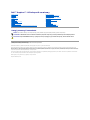 1
1
-
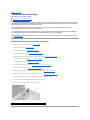 2
2
-
 3
3
-
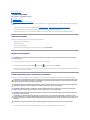 4
4
-
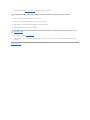 5
5
-
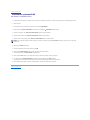 6
6
-
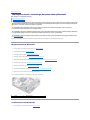 7
7
-
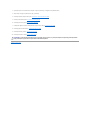 8
8
-
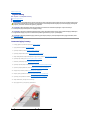 9
9
-
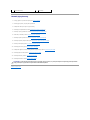 10
10
-
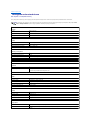 11
11
-
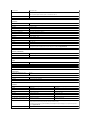 12
12
-
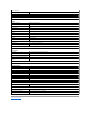 13
13
-
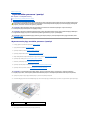 14
14
-
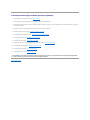 15
15
-
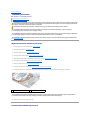 16
16
-
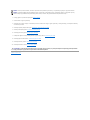 17
17
-
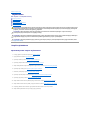 18
18
-
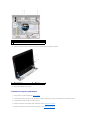 19
19
-
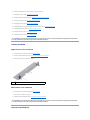 20
20
-
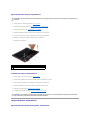 21
21
-
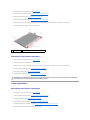 22
22
-
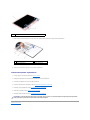 23
23
-
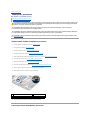 24
24
-
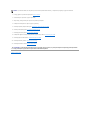 25
25
-
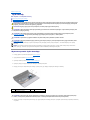 26
26
-
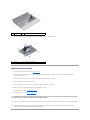 27
27
-
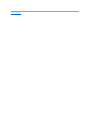 28
28
-
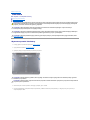 29
29
-
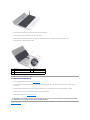 30
30
-
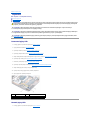 31
31
-
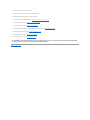 32
32
-
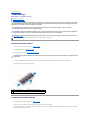 33
33
-
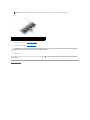 34
34
-
 35
35
-
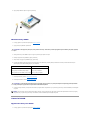 36
36
-
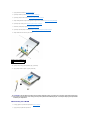 37
37
-
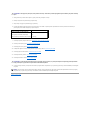 38
38
-
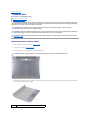 39
39
-
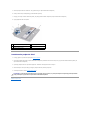 40
40
-
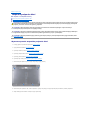 41
41
-
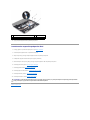 42
42
-
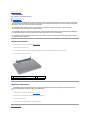 43
43
-
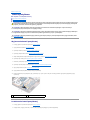 44
44
-
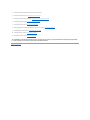 45
45
-
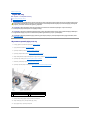 46
46
-
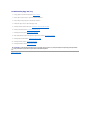 47
47
-
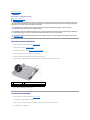 48
48
-
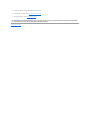 49
49
-
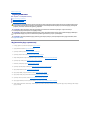 50
50
-
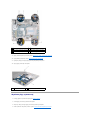 51
51
-
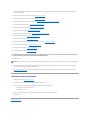 52
52
-
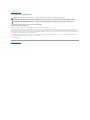 53
53
Powiązane artykuły
-
Dell Inspiron Mini 10v 1011 Instrukcja obsługi
-
Dell Inspiron Mini 10 1010 Instrukcja obsługi
-
Dell Inspiron Mini 10 1012 Instrukcja obsługi
-
Dell Inspiron 15z 1570 Instrukcja obsługi
-
Dell Inspiron 17 N7010 Instrukcja obsługi
-
Dell Inspiron M301Z Instrukcja obsługi
-
Dell Inspiron 13 1370 Instrukcja obsługi
-
Dell Inspiron 15 M5010 Instrukcja obsługi
-
Dell Inspiron 1546 Instrukcja obsługi
-
Dell Inspiron 10z 1120 Instrukcja obsługi